【Internet Explorer】
インターネットは広い画面でゆっくりとした気分で楽しみたいものです。しかし、ブラウザ画面には、タイトルバー、メニューバー、検索バー、ステータスバーなどがあり、意外とWebページの表示部分が狭いのに気がつきます。
Internet Explorer
を全画面表示にすると、本体のWebページを画面いっぱいに表示することができて、画面解像度が低いノートパソコンでも十分にインターネットを楽しめます。
まず、Internet Explorerを起動して、[表示]メニュー→[全画面表示]をクリックします。
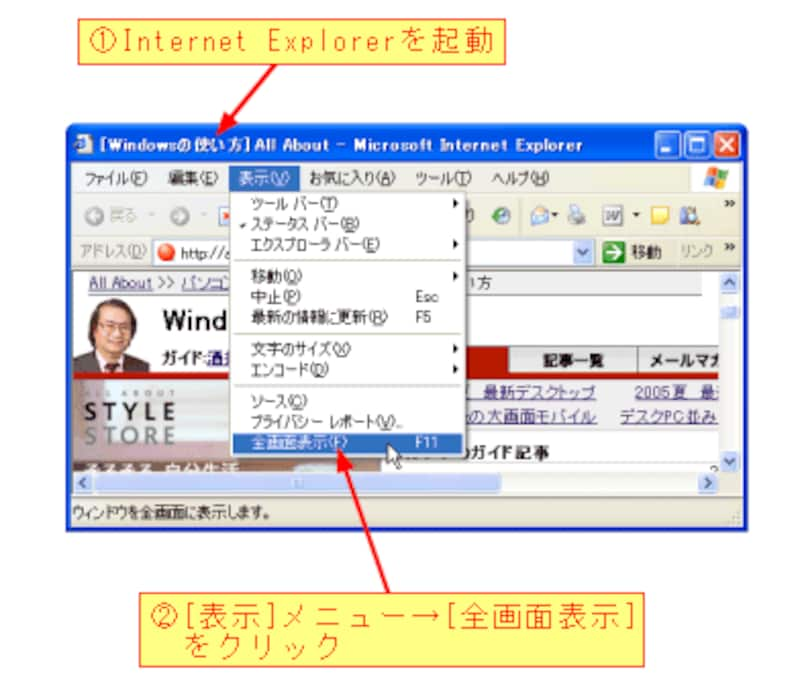
[表示]メニュー→[全画面表示]をクリックすると、Internet Explorerが全画面表示になります。さらに、メニューバーも隠したい場合は、メニューバーを右クリックし[自動的に隠す]をチェックします。
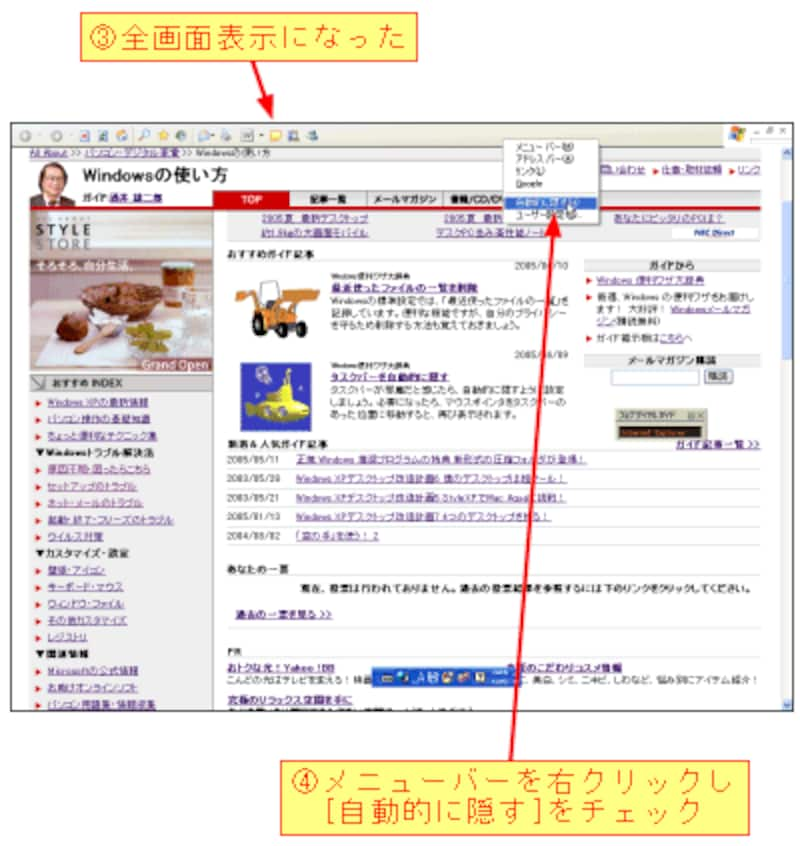
[自動的に隠す]をチェックすると、メニューバーも隠れて完全に全画面表示になります。マウスポインタをメニューバーのあった位置に移動すると、再び表示されます。
元の画面に戻すときは、メニューバーを表示して右上にある[元に戻す]ボタンをクリックします。
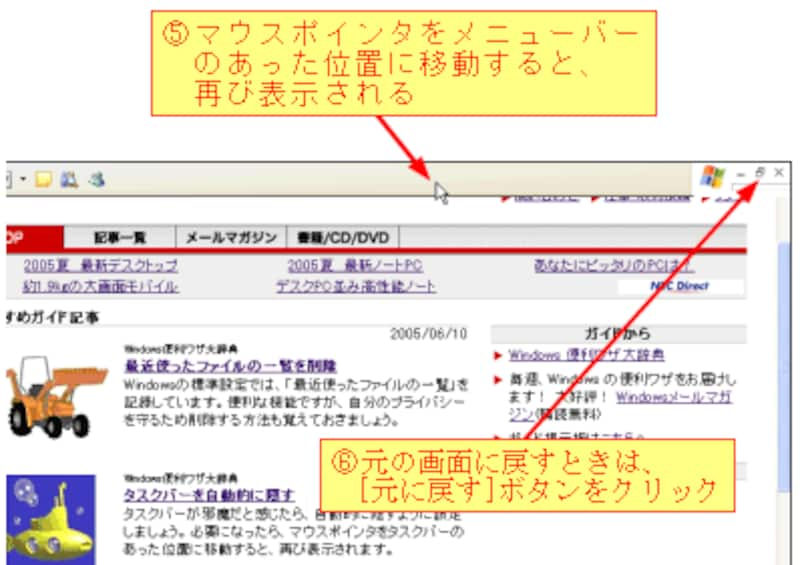
通常画面表示と全画面表示との切り替えは[F11]キーでも可能です。この場合、元に戻すときは、もう一度[F11]キーを押します。
・設定前
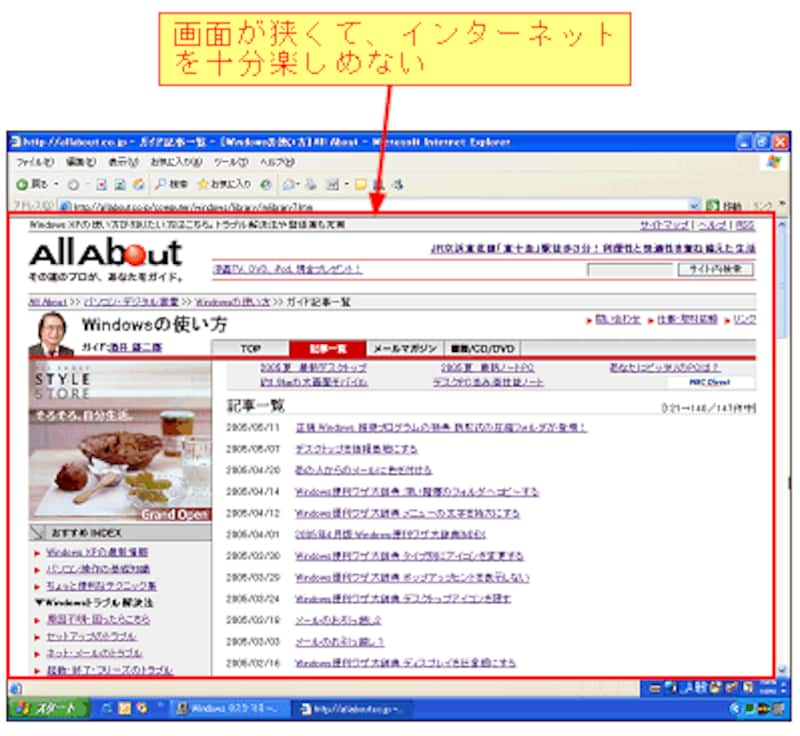
・設定後
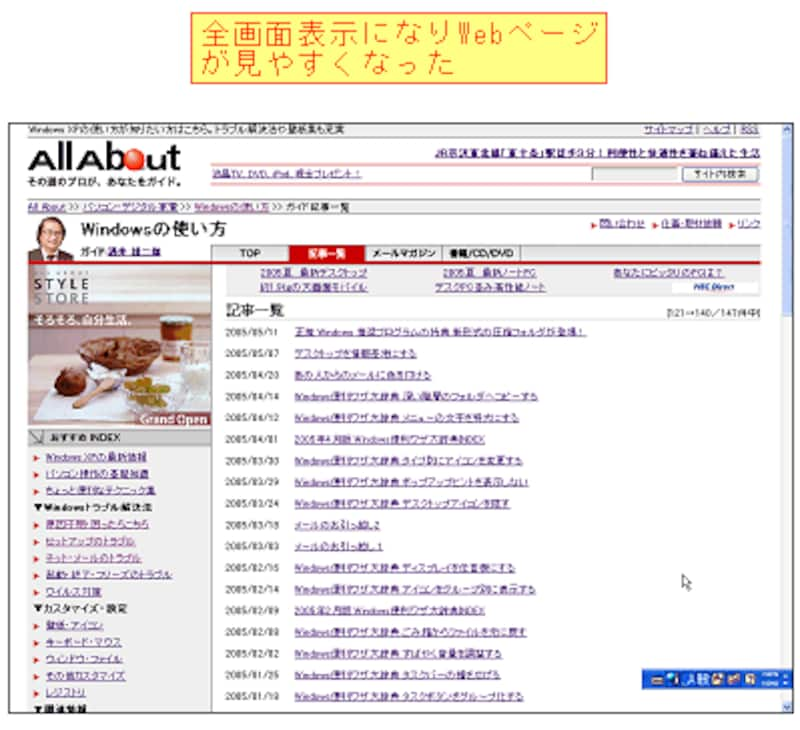
【手順のまとめ】
1)Internet Explorerを起動する。
2)[表示]メニューをクリックする。
3)[全画面表示]をクリックする。
4) 元に戻すときは、右上にある[元に戻す]ボタン
をクリックする。
【関連リンク】
(酒井雄二郎)






